Въведете оперативната памет

Днес ще ви покажем как да разберете вида на RAM инсталирана в компютъра ви, както и нейната честота на операционна система, Windows 8, или 10 само с няколко кликвания, без да се прибягва до софтуер на трети страни.
Това се случва, понякога е необходимо, за да разберете какъв тип DDR памет на вашата система Windows, така че може да искате да обновите, сменете каишка на вашия лаптоп или настолен компютър.
Има няколко начина:
- изтегляне на специална програма, например, Аида 64, или всеки друг, така че не е достатъчно да бъдат намерени в обширната територия на интернет;
- на вашия компютър, отворете секцията система, за да видите визуално, но действието на лаптопа ще изпълнява проблем;
- и накрая, най-лесният начин да отворите диспечера на задачите.
И така, за да се направи бърз определяне на вида на RAM, което трябва да се използва стандартната зададен помощен Task Manager, за да се приложи, е необходимо да:
- кликнете Подробности за показване на всички разделите;
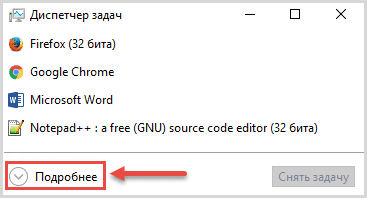
- изберете раздела Proizvodilnost;
- в левия панел, изберете Памет.
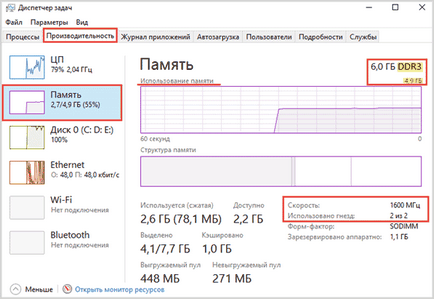
Къде можете да видите желаните опции, като например:
- количеството на RAM имам това, 6.0 GB;
- тип DDR3 памет;
- използване на памет от общо 4.9 GB;
- скоростта честота (RAM) 1600 MHz;
- използването на слот 2 на 2 (което означава слотовете по лентите ОП).
И други системни параметри.
На съвременните компютри в този момент се използва DDR3 памет тип, може да се намери на всички, дори на такива стилове като: DDR или DDR2 SDRAM или дори.
В таблицата са изброени честотата за DDR3.
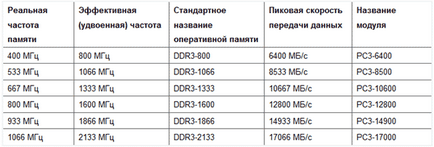
Таблицата може да бъде полезен както за образователни цели, например, да се уточни параметрите в реда, в интернет магазина.
Вижте също: Как да изчистите кеш паметта, Windows Update 10
Обикновено се посочва името на Standard OD и ефективна честота, но това може да отнеме името на модула.
Съветвам ви да прочетете две мои статии повече по тази тема:
На тази имам днес, за следните изделия в блога.
Валери Семьонов, moikomputer.ru